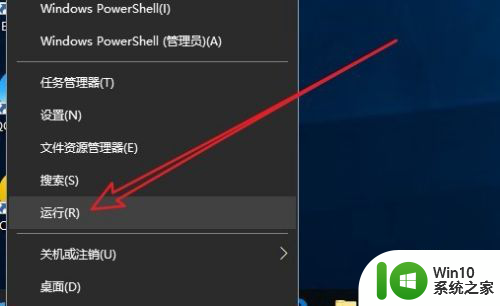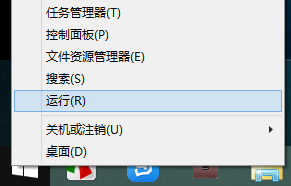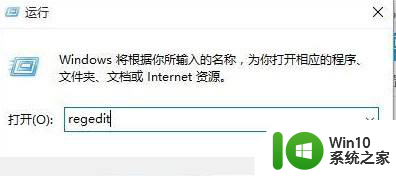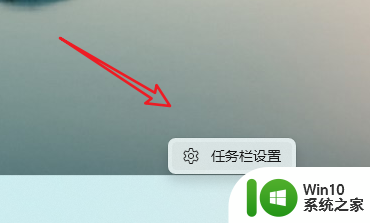键盘右键不能移动单元格 Excel中无法使用上下左右键移动单元格
更新时间:2023-11-30 13:54:39作者:xiaoliu
在使用Excel进行数据处理时,我们经常会遇到一些烦人的问题,比如键盘右键不能移动单元格,或者无法使用上下左右键来移动单元格,这些问题不仅会给我们的工作带来不便,还可能导致数据处理的效率降低。掌握解决这些问题的方法,对于提高我们的工作效率和准确性非常重要。接下来我们将介绍一些解决这些问题的技巧和方法,帮助大家更好地应对Excel中键盘右键不能移动单元格和无法使用上下左右键移动单元格的情况。
步骤如下:
1.位置键不能移动单元格的问题很容易解决,首先。找到我们需要进行编辑的文件,点击该文件,用Excel软件将其打开。
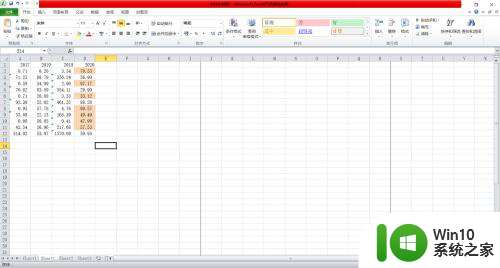
2.在文件编辑界面,我们发现移动上下左右位置键。改变的是整个表格的位置,而不是单元格的选定。
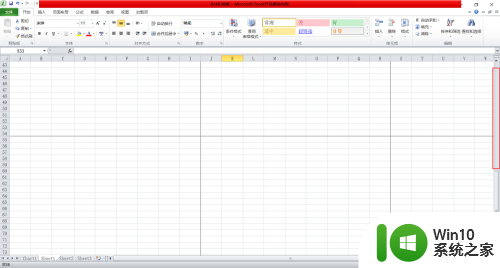
3.可能是被“scroll lock”键锁定了。
scroll lock 是计算机键盘上的滚动锁定键,按下此键后会锁定光标,转为滚动页面。
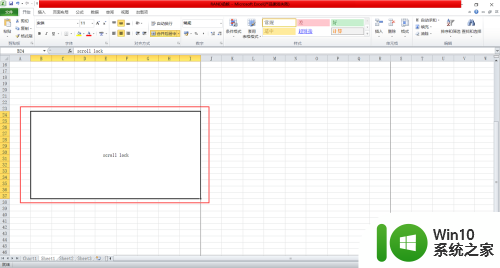
4.点击我们笔记本外接键盘中的“scroll lock”键,解除光标锁定。这时,我们就可以通过上下左右键移动单元格了。

以上是关于无法使用鼠标右键移动单元格的全部内容,如果您遇到这种情况,可以按照以上方法解决,希望能对大家有所帮助。